电驴设置-提高电驴速度-电骡_Xtreme详细图文教程
- 格式:doc
- 大小:3.61 MB
- 文档页数:50
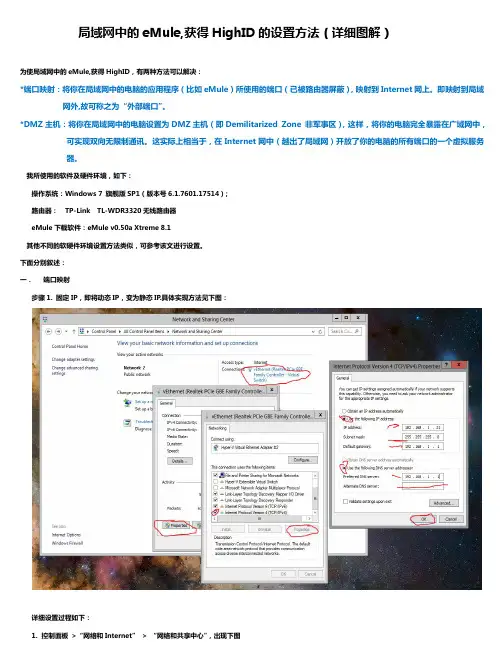
局域网中的eMule,获得HighID的设置方法(详细图解)为使局域网中的eMule,获得HighID,有两种方法可以解决:*端口映射:将你在局域网中的电脑的应用程序(比如eMule)所使用的端口(已被路由器屏蔽),映射到Internet网上。
即映射到局域网外,故可称之为“外部端口”。
*DMZ主机:将你在局域网中的电脑设置为DMZ主机(即Demilitarized Zone 非军事区),这样,将你的电脑完全暴露在广域网中,可实现双向无限制通讯。
这实际上相当于,在Internet网中(越出了局域网)开放了你的电脑的所有端口的一个虚拟服务器。
我所使用的软件及硬件环境,如下:操作系统:Windows 7 旗舰版SP1(版本号6.1.7601.17514);路由器:TP-Link TL-WDR3320无线路由器eMule下载软件:eMule v0.50a Xtreme 8.1其他不同的软硬件环境设置方法类似,可参考该文进行设置。
下面分别叙述:一.端口映射步骤1. 固定IP,即将动态IP,变为静态IP.具体实现方法见下图:详细设置过程如下:1.控制面板>“网络和Internet”> “网络和共享中心”,出现下图2.左键“本地连接”后,出现下图:3.左键“属性”后,如下图4.出现下图:你准备使用的静态IP,格式为192.168.1.xxx。
可以任选最后三位数。
5.验证一下:WIN+R 出现“运行”对话框键入ipconfig/all,然后,按回车可以看到,IPv4地址,不再有租期,是永久的了,也就是静态IP地址了。
步骤2. 将静态IP与电脑的物理地址,即MAC地址捆绑MAC地址是电脑在Internet网上的唯一地址,相当于人的指纹。
1.进入TP-Link设置网站192.168.1.12.出现下图:3.见下图4.最后,需要重启路由器,如下进行:步骤3.端口映射用上了TP-Link TL-WDR3320 无线路由以后,我的eMule Xtreme 中,eD2K连接不上,Kad也由HihgID变成了LowID.其原因就是Xtreme 用以与Internet网交换数据的两个端口(这两个端口当初是由用户任选的),被路由器屏蔽了。
![[整理版]emule xtreme-mod 具体装置设置教程](https://uimg.taocdn.com/9f69bacff242336c1eb95efb.webp)
[整理版]emule xtreme-mod 具体装置设置教程eMule Xtreme-Mod 详细安装设置教程这个是我一直在用的emule修改版软体,骡友对其评价很高。
在此推荐: 用了有几天了,先谈谈使用感受: 21)) Xtreme连接速度超快,而且能飞快的达到最高(并不是网络的最高速,而是能连到的最高速)。
我网络极限是优先链接上传快的用户,用了这几天,我连到一个最快的是给我上传400k,前天我同时下10个韩国180kMV(的用户,这是我记忆中使用eMule从没有过的群星“快感 -”《韩国群星 :-) 3) 看到有些朋友很在乎内存,我这里说一下我的情况,我2G内存,MV&LiveXtreme平时也就不到60M,根本感觉不出来对系统有任何影响,翻网页的时候也不是很明显(这点比VeryCD做的好),大家注意我并没有打开合辑一》“NAFC”来监控上传/1-100[HDTVRip]下载。
暂时就这些了,以后有新的感受我会更新。
是VeryCD带我进入的eMule世界,我很感谢VeryCD。
在国内VeryCD有非常大的用户群,这是很好的条件,由衷的道一声:VeryCD,加油~~~ 2006年4好了,下面进入正文文(文章末尾有满速400k。
Xtreme月发布) 的时候,Xtreme 就达到了高潮~的下载地址): 昨日在百度空间看到一朋友用心做的这篇详细的教程,感觉对刚刚使用Xtreme 驴子的朋友非常有帮助。
我也刚刚接触Xtreme,以前一直用VeryCD。
我在获得的作者允许的情况下,转到VeryCD社区,希望能对朋友们有些帮助 :-) 之前有个XtremeMod新手帮助帖,可没有这样的完整的带图文说明,我觉得大家还是值得一看的。
我在这里对这篇文章的作者-- snap_bai 表示感谢~我希望大家甭管使用什么版本的eMule,设置的时候一定要遵循“我为人人,人人为我”的原则,况且本身这就是eMule能够延续至今的原因。
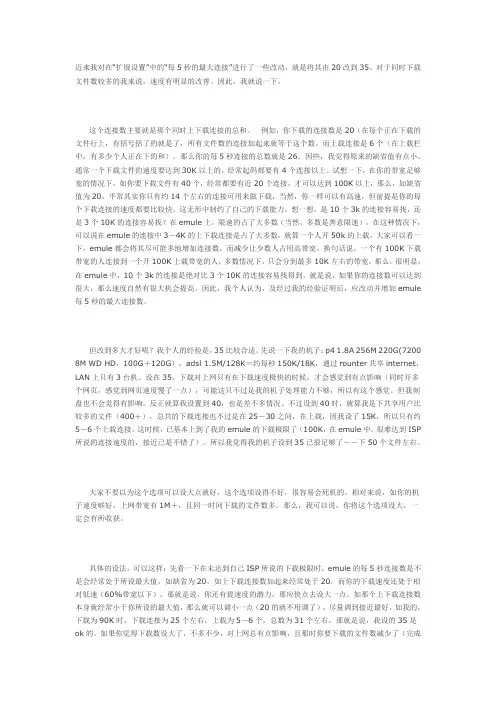
近来我对在“扩展设置”中的“每5秒的最大连接”进行了一些改动,就是将其由20改到35。
对于同时下载文件数较多的我来说,速度有明显的改善。
因此,我就说一下。
这个连接数主要就是那个同时上下载连接的总和。
例如,你下载的连接数是20(在每个正在下载的文件行上,有括号括了的就是了,所有文件数的连接加起来就等于这个数。
而上载连接是6个(在上载栏中,有多少个人正在下的和)。
那么你的每5秒连接的总数就是26。
因些,我觉得原来的缺省值有点小。
通常一个下载文件的速度要达到30K以上的,经常起码都要有4个连接以上。
试想一下,在你的带宽足够宽的情况下,如你要下载文件有40个,经常都要有近20个连接,才可以达到100K以上,那么,如缺省值为20,平常其实你只有约14个左右的连接可用来做下载,当然,你一样可以有高速,但前提是你的每个下载连接的速度都要比较快。
这无形中制约了自己的下载能力。
想一想,是10个3k的连接容易找,还是3个10K的连接容易找?在emule上,限速的占了大多数(当然,多数是善意限速)。
在这种情况下,可以说在emule的连接中3-4K的上下载连接是占了大多数,就算一个人开50k的上载,大家可以看一下,emule都会将其尽可能多地增加连接数,而减少让少数人占用高带宽。
换句话说,一个有100K下载带宽的人连接到一个开100K上载带宽的人,多数情况下,只会分到最多10K左右的带宽。
那么,很明显,在emule中,10个3k的连接是绝对比3个10K的连接容易找得到。
就是说,如果你的连接数可以达到很大,那么速度自然有很大机会提高。
因此,我个人认为,及经过我的经验证明后,应改动并增加emule 每5秒的最大连接数。
但改到多大才好呢?我个人的经验是,35比较合适。
先说一下我的机子:p4 1.8A 256M 220G(7200 8M WD HD,100G+120G),adsl 1.5M/128K=约每秒150K/18K,通过rounter共享internet,LAN上只有3台机。
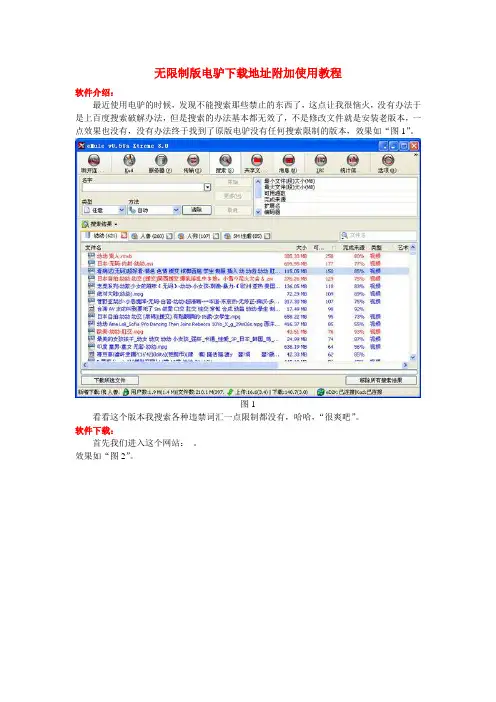
无限制版电驴下载地址附加使用教程
软件介绍:
最近使用电驴的时候,发现不能搜索那些禁止的东西了,这点让我很恼火,没有办法于是上百度搜索破解办法,但是搜索的办法基本都无效了,不是修改文件就是安装老版本,一点效果也没有,没有办法终于找到了原版电驴没有任何搜索限制的版本,效果如“图1”。
图1
看看这个版本我搜索各种违禁词汇一点限制都没有,哈哈,“很爽吧”。
软件下载:
首先我们进入这个网站:。
效果如“图2”。
图2
按照“图2”所示我们点击“eMule-0.50a-Xtreme-8.0-bin.rar”。
进入如下网页。
如“图3”所示。


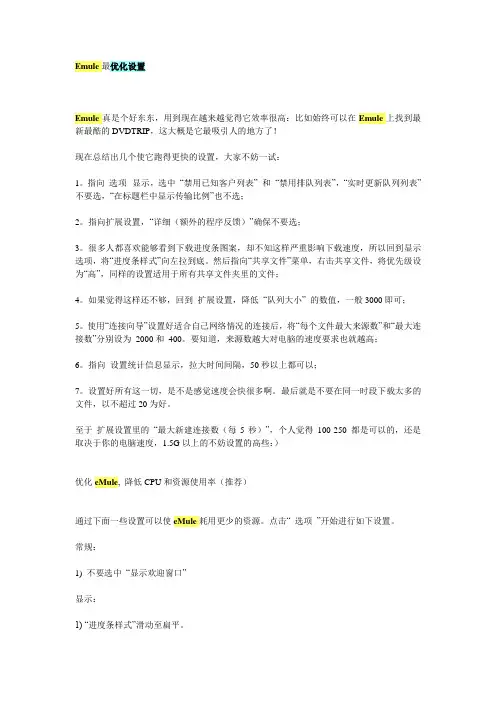
Emule最优化设置Emule真是个好东东,用到现在越来越觉得它效率很高:比如始终可以在Emule上找到最新最酷的DVDTRIP,这大概是它最吸引人的地方了!现在总结出几个使它跑得更快的设置,大家不妨一试:1。
指向选项--显示,选中“禁用已知客户列表” 和“禁用排队列表”,“实时更新队列列表”不要选,“在标题栏中显示传输比例”也不选;2。
指向扩展设置,“详细(额外的程序反馈)”确保不要选;3。
很多人都喜欢能够看到下载进度条图案,却不知这样严重影响下载速度,所以回到显示选项,将“进度条样式”向左拉到底。
然后指向“共享文件”菜单,右击共享文件,将优先级设为“高”,同样的设置适用于所有共享文件夹里的文件;4。
如果觉得这样还不够,回到扩展设置,降低“队列大小” 的数值,一般3000即可;5。
使用“连接向导”设置好适合自己网络情况的连接后,将“每个文件最大来源数”和“最大连接数”分别设为2000和400。
要知道,来源数越大对电脑的速度要求也就越高;6。
指向设置统计信息显示,拉大时间间隔,50秒以上都可以;7。
设置好所有这一切,是不是感觉速度会快很多啊。
最后就是不要在同一时段下载太多的文件,以不超过20为好。
至于扩展设置里的“最大新建连接数(每5秒)”,个人觉得100-250 都是可以的,还是取决于你的电脑速度,1.5G以上的不妨设置的高些:)优化eMule, 降低CPU和资源使用率(推荐)通过下面一些设置可以使eMule耗用更少的资源。
点击“ 选项”开始进行如下设置。
常规:1) 不要选中“显示欢迎窗口”显示:1) “进度条样式”滑动至扁平。
2) 不要选中“在标题栏中显示传输比例”。
3) 不要选中“在分类标签上显示下载信息”。
4) 选中“禁用已知客户列表”。
5) 选中“禁用排队列表”。
6) 选中“更改尺寸后不重建统计图形”。
连接:1) 不要选中“显示额外开销的带宽”。
2) 根据你的网络连接情况填写合适的上传和下载数据。
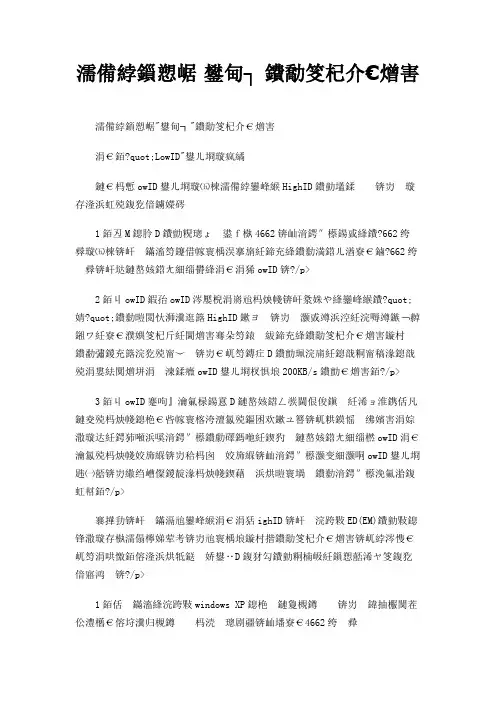
如何提升电驴的下载速度如何提升"电驴"的下载速度一、"LowID"用户请进最近LowID用户询问如何获得HighID的特别多,说说本人的几点看法1、EM或ED的默认端口是4662,服务器向你的4662端口询问,如果不能获得回应,即你的机器未开放4662端口,则服务器会给你一个LowID;2、LowID和LowID之间不能连接,因此你获得的"源"的数量相对于HighID 来说,要少一些,但一旦连接,开始下载,速度并不慢;即你的下载速度更多的取决于你的带宽,而不是ID的高低,我经常在我的上传队列中看到LowID用户达到200KB/s的速度。
3、LowID必须定时向ED服务器发送信息,以维持已有的连接或者获得更多的文件来源,从某种程度上来说,加重了服务器的负担,因此服务器会给LowID一定的连接比例,超过该比例,服务器就会将LowID用户踢出,这种情况在连接国外人数很多的服务器会有出现。
当然,如果能获得一个HighID,对使用ED(EM)的用户来说是如虎添翼,能得到更快的下载速度,何乐而不为呢。
本人根据使用ED几年的经验,提出以下几点建议:1、如果你使用windows XP或装有防火墙,请关闭防火墙。
或对防火墙进行设置,打开4662端口2、你也可以尝试在eMule的"选项"-》连接-》TCP端口中改变默认端口,比如改成80或其他数字3、内部网且网关设置了端口映射:有的会员虽然机器处在内部网,但拥有操作内部网到外部网网关的权限。
这时可以通过在网关上设置一个端口,然后把外部请求转发到内部网自己的机器上面,这就是端口映射功能。
这样,内部网的机器在外面看来就等同于在外部网上了。
您需要在网关上安装一个端口映射程序(视网关不同的操作系统,安装相应的端口映射程序。
如WINDOWS平台上有端口映射功能的程序有:WinGate,SyGate,PortTunnel等),把外部4662端口请求映射到内部机器上的4662端口上。

简单几步让你的BT,电驴,网盘下载速度提高N倍上述方式是我们目前下载游戏的主要方法,但是80%的人会抱怨速度慢,经过我的研究找到了一种方法,并在XP SP2 和电信2M 小区宽带的环境下实验成功以下方法只对应XP SP2系统,(其他系统不知道是否有效果)此方法会给你的电脑带来极大的中病毒的风险,慎用!(BT 电驴的效果比较明显一些)因地区不同可能会出现无效的状况,对于造成的任何后果本人概不负责!这是我在下载战神1汉化版时候的下载状态,对于一个内网的小区宽带来说,这样的BT下载速度真是奇迹,我以前下载BT几乎没速度,有速度最多也超不过20KB/S,下面是详细步骤:1 首先确定你是内网还是外网,下载BTCOMET 1.05,安装后打开,在最右下边找到,这里是你的监听窗口的状态,你要是和我一样是绿灯的话就不用继续看教程了,你要是黄灯或者其他颜色的等,那么你就要继续往下看了。
2,找到后,点击后找到点击。
找到点击后,再找到点击关闭WINDOWS防火墙关闭后点击例外在程序和服务列表里找到将前面的对勾选上后点击下面的出现下面的菜单点击TCP 2869后,点击将出现的菜单设置成下面的图示状态并确定。
同样的方法再更改一次UPD 1900。
第二步完成!3,右击点击管理会出现点击,再点击,在列表中找到并双击,启动类型设置为自动让服务状态为已启动点击确定。
再在列表中找到和,运用和SSDP DISCOVERY..同样的方法操作,第三步完成。
4,点击控制面板中的,在点击会出现找到网络服务双击然后点击再点击勾选确定后点击第四步完成!5,下载XP SP2连接限制补丁,图标一般是这个将里面的数值改为1024不需要马上重启电脑6,关闭你自己后来安装的防火墙(卫士360不需要关闭),杀毒软件里有防火墙的也要关闭,例如卡巴斯基(图在下面)最后祝大家下载愉快!作者EZ PS2模拟器区版主孤夜幽魂2009年2月8日。
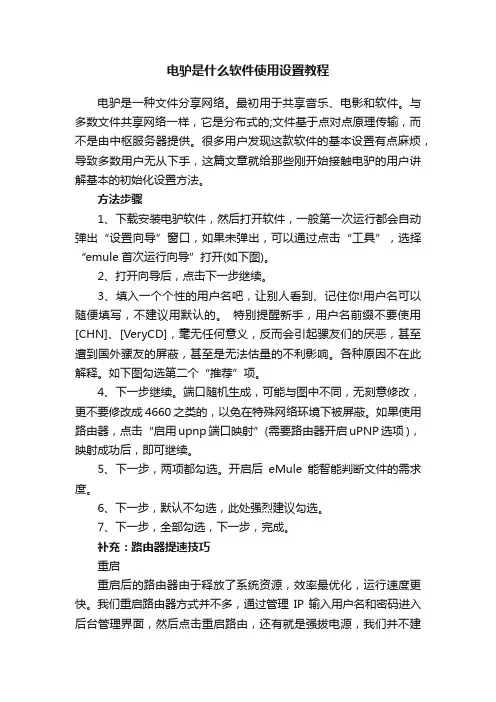
电驴是什么软件使用设置教程电驴是一种文件分享网络。
最初用于共享音乐、电影和软件。
与多数文件共享网络一样,它是分布式的;文件基于点对点原理传输,而不是由中枢服务器提供。
很多用户发现这款软件的基本设置有点麻烦,导致多数用户无从下手,这篇文章就给那些刚开始接触电驴的用户讲解基本的初始化设置方法。
方法步骤1、下载安装电驴软件,然后打开软件,一般第一次运行都会自动弹出“设置向导”窗口,如果未弹出,可以通过点击“工具”,选择“emule首次运行向导”打开(如下图)。
2、打开向导后,点击下一步继续。
3、填入一个个性的用户名吧,让别人看到、记住你!用户名可以随便填写,不建议用默认的。
特别提醒新手,用户名前缀不要使用[CHN]、[VeryCD],毫无任何意义,反而会引起骡友们的厌恶,甚至遭到国外骡友的屏蔽,甚至是无法估量的不利影响。
各种原因不在此解释。
如下图勾选第二个“推荐”项。
4、下一步继续。
端口随机生成,可能与图中不同,无刻意修改,更不要修改成4660之类的,以免在特殊网络环境下被屏蔽。
如果使用路由器,点击“启用upnp端口映射”(需要路由器开启uPNP选项 ),映射成功后,即可继续。
5、下一步,两项都勾选。
开启后eMule能智能判断文件的需求度。
6、下一步,默认不勾选,此处强烈建议勾选。
7、下一步,全部勾选,下一步,完成。
补充:路由器提速技巧重启重启后的路由器由于释放了系统资源,效率最优化,运行速度更快。
我们重启路由器方式并不多,通过管理IP输入用户名和密码进入后台管理界面,然后点击重启路由,还有就是强拔电源,我们并不建议这种野蛮操作。
一键重启功就像摁开关一样简单。
扩大信号WIFI信号会随着距离长短渐渐衰弱,有时候就是一堵墙的距离,你在这头它却在那头就是不能愉快玩耍,不管你是乡下的小洋楼还是城里的大HOUSE,加装个路由器简单又实惠。
360度无死用全覆盖。
只需两步轻松实现。
干掉蹭网的火热的蹭网软件,占用你的路由、你的网络、你的资源。
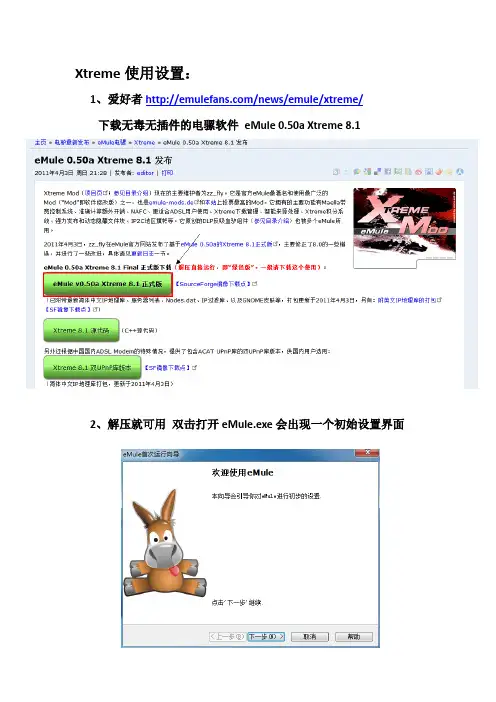
Xtreme使用设置:
1、爱好者/news/emule/xtreme/
下载无毒无插件的电骡软件eMule 0.50a Xtreme 8.1
2、解压就可用双击打开eMule.exe会出现一个初始设置界面
点下一步
设置完继续下一步
设置完继续下一步
设置完继续下一步
好了已经完成初步设置了。
上图是已经调试好的界面,接下来就是如何设置了请往下看
3、初始化设置之后打开的界面是空的服务器列表为空
获取服务器列表按上图所示操作
地址:http://sn.im/server.met
获取列表之后双击任意一个进行连接如果是highID则直接可以连上如果是lowID则需设置如下
在主界面上点击选项---->服务器
将智能lowid检测前面的钩去掉以及在连接服务器时更新服务器列表前面打钩(因为国外国内的打击封杀会有服务器被封所以自动更新就可以第一时间获得最新的服务器列表)
设置好点确定这时候就可以连上服务器了!
4、不过有时候KAD不能正常连接与要进行设置如下:
在主界面上点击kad 然后看下图
在框中输入地址:/nodes.dat
最后点击引导程序就可以连接上KAD了
到这时就大功告成了,你可以用电骡下载资源以及分享资源了!
互联网是大家的为了不违背互联网资源共享原则你可以分享自己的资源如电影、书籍(PDF WORD TXT。
)、音乐、软件等等
至于如何使用电骡,在此教程中就不多说了。
本教程到此结束如果觉得有用请分享谢谢!
vickykan20
2011.12.5。
如何让电驴跑的快- eMule加速分类:酷软推荐现在很多人都开始使用电驴了~但是很多朋友也发现,自己的驴子跑的好慢啊~并不像其他朋友说的那么惬意啊~下面提供了一些小小的方法~对我们的驴子加强马力~效果还是不错的哦公网用户告别LowID(这个也最简单)公网用户得到LowID大都是因为开了防火墙的关系,关闭防火墙或在防火墙里为eMule设置相应的端口即可。
从0.43a版起,eMule 默认启动时自动将WindowsXP的防火墙中打开自己连接设置里的TCP/UDP端口。
如下图所示,以确保您的设置正确:而且可以在eMule里手动打开WindowsXP的防火墙。
进入eMule的连接设置,如下图:可以看到eMule的端口,默认是4662,建议可以更换其他的,因为有些ISP封锁了4662端口(主要是国外的,因为那里eMule下载太厉害了,哈哈),如果你还是使用4662端口的话,将无法连接那些ISP下的eMule(端口随便找个大一点的自己看得爽的数字填好了~一般不会冲突。
然后点击“打开WinXP防火墙中的这些端口”,这样eMule就自动在WindowsXP中为您打开了所选择的端口。
如果您的eMule没有成功打开TCP端口,可以按照以下步骤手动为防火墙开启这些端口。
打开“本地连接”的属性点击“属性”在“高级”选项卡中点击“设置”在“例外”选项卡中点击“添加端口”按钮名称填写“eMule”,端口号填你eMule选项->连接->客户端口->TCP端口的数字,点击确定。
如果还装有第三方防火墙,比如诺顿网络特警、金山网镖等,还需要手动打开这些防火墙的相应的TCP端口。
这里就不一一介绍了。
全部设置好就OK了,重新连接即可享受HighID啦~~~局域网用户告别LowID一般通过局域网上网的有三种情况:1.企业内部网、城域网、小区网,就是指大规模的的局域网结构,比如校园网、某些地区的FTTB、长城宽带等。
这类用户除非认识网管,否则还是无法解决LowID的问题。
怎样加快电驴emule的下载速度加快电骡下载的方法(含eMule ScarAngel教程)一.要选对电驴(eMule)版本,多功能反吸血的MOD版本电驴是首选,原版电驴是由一个本名叫"Hendrik Breitkreuz"的德国人开发出来的。
而MOD版本是在原版电驴的基础上开发出来,功能上要比原版电驴多很多。
原版电驴的官网是:MOD版电驴的德国官网是:www.emule-mods.de/?mods=startMOD版本有很多,比较优秀的MOD如:eMule ScarAngel、eMule Xtreme等等。
国内的VeryCD版也属于MOD的一种,可是VeryCD的对原版电驴的介绍比较晦涩一点,好象就怕别人知道似的。
二.针对MOD版本,这里以在国外获得极高评价的eMule 0.49b ScarAngel v3.1(刀疤天使)为例:"eMule 0.49b ScarAngel v3.1"是基于鼎鼎大名的Xtreme版本二次开发出来的,由德国Modder Stulle 开发,不仅完全继承了Xtreme的所有优点,还加入了一些ScarAngel自有的特殊功能,其实就是Xtreme的优化加强版。
eMule 0.49b ScarAngel v3.1(刀疤天使)特点如下:● 文件推送,就是让别人从你这里下载特别小的文件,或者稀有的文件时节约排队时间● 强大的反吸血能力(自带反吸血插件Anti-Leecher v3.7)● 即使断线重新启动电驴,也不会重新排队● 快速稳定的上传与下载● Quickstart● 允许选择多种积分系统● 自动丢弃无效来源(NNS、FQS、HQS)● 改进的迷你驴● 增强的分类管理● 强力共享● 发布奖励● SUQWT● 配置文件备份● 自定义界面颜色● 支持中文界面为了方便大家的使用,我把已经配置好并且升级完成的eMule 0.49b ScarAngel v3.1版本发布给大家下载,可直接使用免去设置和升级速度慢的麻烦,且官网发布的服务器都可以连上。
昨日在百度空间看到一朋友用心做的这篇详细的教程,感觉对刚刚使用Xtreme的朋友非常有帮助。
我在获得的作者允许的情况下,转到IED2K社区,希望能对朋友们有些帮助:-)之前有个XtremeMod新手帮助帖,可没有这样的完整的带图文说明,我觉得大家还是值得一看的。
我在这里对这篇文章的作者-- snap_bai 表示感谢!我希望大家甭管使用什么版本的eMule,设置的时候一定要遵循“我为人人,人人为我”的原则,况且本身这就是eMule能够延续至今的原因。
只要在家,我本人基本就是24小时不关机上传的(除了有时候玩连线游戏关掉eMule),我是网通ADSL,上传50K。
好了,希望大家玩的愉快o(∩_∩)o...(IMG:/style_emoticons/default/tongue.gif)百度不让转图片,我不得不一个一个的重新帖,忙活了好久……尽管是转贴,着实也不容易,看完的朋友回帖支持一下,也算是个鼓励哈~~~(IMG:/style_emoticons/default/rolleyes.gif)eMule Xtreme教程——第一步、初始化设置受网友所托,我的Blog开始教大家如何使用eMule Xtreme。
eMule Xtreme算是比较优秀的eMuleMOD了,废话我就不多说了。
1、下载。
我只建议你们到官方下载,国内已经出现了恶意版本。
如果你不希望以开始就使用这些废品的话,请到作者网站下载:http://www.emule-mods.de/?mods=xtreme2、安装,最好安装到一个比较大的硬盘分区。
因为很多临时文件的(看你下载的大小而定)3、初始化设置!——这个和eMule的官方版本很相似点击下一步,我们继续记住,一定要输入个好名字[CHN]是不可少的了,除非你不是中国人。
况且eMule的部分版本还是有加分的规则的。
[CHN]你的昵称千万不要设置[CHN][VeryCD]yourname 一堆在目录里面,你都不知道哪个是哪个,想找人也不行啊。
电驴子使用手册一、设置( J- z" q. s; P安装完成后,启动eMule。
7 l2 ?( }9 s/ n& l$ M8 t( _4 }- G6 _8 c6 x/ \1 `# ~, |& F先别忙着连服务器,点击Preference进行设置。
, Z2 b% z7 z4 t% V% [/ @1 General# ]+ Y2 R7 x& K用户名/ m# y' d% K# r1 Z/ [6 s+ H: Y3 I千万不要使用eMule预先设定的用户名!!!给你的客户端起一个有创意的名字,建议是字母和数字混合。
0 G6 d8 u2 {5 _如果连接新视界的电驴服务器,用户名中一定要含有sn-www@,之前之后无所谓,但是一定要小写。
; h$ @& t8 b) M- @关闭提示9 {6 c9 Q, I- A如果你用鼠标点击窗口右上角最右面的那个红色的X,你就退出eMule了。
为了防止误击,选择Prompt on Exit;这样你点X时,eMule会提醒你是否真的想退出。
7 W' B! \) g8 m1 @) B3 \/ Z$ K/ P5 X, v- q2 Connection3 ~3 @( v3 d2 U' I! S, j" p# u5 c8 m+ H& N! m% ?# {6 E这儿控制你上下传的速度。
* |' r; u4 b* {/ mCapacities是你的ISP给你的带宽,Limits是你自己定的速度。
当然你定制的速度不能超过实际连线的速度。
" N; i6 i1 J ^# n; V$ l0 jDownload是下载的速度,Upload是上传的速度。
这儿的单位是字节Kbytes,ISP给你的指标是字位KBits,换算公式是:字位/ 8 = 字节。
5 C3 v3 l/ e# Y使用DSL的用户千万不能把全部的带宽给上传,这样做反而减慢你的速度。
电骡 Xtreme-Mod 超详细安装设置图文教程(基于7.X)编语:昨日在百度空间看到一朋友用心做的这篇详细的教程,感觉对刚刚使用Xtreme的朋友非常有帮助。
我在获得的作者允许的情况下,转到ieD2k社区,希望能对朋友们有些帮助(IMG:style_emoticons/default/smile.gif)之前有个Xtreme Mod 新手帮助帖,可没有这样的完整的带图文说明,我觉得大家还是值得一看的我在这里对这篇文章的作者- snap_bai 表示感谢!我希望大家甭管使用什么版本的eMule,设置的时候一定要遵循“我为人人,人人为我”的原则,况且本身这就是eMule能够延续至今的原因。
只要在家,我本人基本就是24小时不关机上传的(除了有时候玩连线游戏关掉eMule),我是网通ADSL,上传50K。
好了,希望大家玩的愉快o(∩_∩)o... (IMG:style_emoticons/default/tongue.gif)百度不让转图片,我不得不一个一个的重新帖,忙活了好久……尽管是转贴,着实也不容易,看完的朋友回帖支持一下,也算是个鼓励哈~~~ (IMG:style_emoticons/default/rolleyes.gif)受网友所托,我的Blog开始教大家如何使用eMule Xtreme。
eMule Xtreme算是比较优秀的eMule MOD了,废话我就不多说了。
eMule Xtreme教程- 第一步:初始化设置1.下载:我只建议你们到官方下载,国内已经出现了恶意版本。
如果你不希望以开始就使用这些废品的话,请到作者网站下载:http://www.emule-mods.de/?mods=xtreme2.安装:最好安装到一个比较大的硬盘分区。
因为很多临时文件的(看你下载的大小而定)3.初始化设置- 这个和eMule的官方版本很相似:点击下一步,我们继续记住,一定要输入个好名字,这样才能张扬你的个性(IMG:style_emoticons/default/wink.gif)第二个选项一定要选,否则以开始就不能链接Kad和eD2k网络了端口设置很重要,请确认你的端口都是开放的,否则就不能获得HighID了。
点击“测试端口”可以测试自己所在的网络能不能获得这些端口。
不能的话,你就需要联系你的网络服务商(ISP),还有就是设置好你的路由器,防火墙了。
注意不要使用eMule默认的4661与4662端口!再不行,就只能用代理了下一步打开这些,因为它比较智能判断文件的需求度!下一步协议加密是非常重要的功能,务必启用。
下一步还用说吗,eD2k和Kad,没有理由不使用啊?对不对。
(除非你是HTTP 1.1代理的话,Kad可以不开)eD2k安全链接。
这个看你喜好了。
可能会得到更多的LowID,一般我不开这个玩意。
下一步OK,你已经完成初始化设置了。
可以开始下载eMule的东西了eMule Xtreme教程——第二步、看界面说实在的,eMule Xtreme的界面都还好了,不是的花哨,也不是特别的简略。
这个界面就是以后大家看到的了。
不喜欢?你可以自己美化下界面。
Kad界面重置: 压缩比率65% 原图片大小[ 940 x 670 ] - 点击这里查看完整图片服务器界面(注意:下面的工具条我设置过的,下一篇有说)重置: 压缩比率65% 原图片大小[ 943 x 668 ] - 点击这里查看完整图片传输界面:传输默认显示的分栏显示的,如果你不喜欢,可以选择单栏显示。
按下第二个按钮即可剩余四个按钮分别是:显示上传中的用户,显示下载中的用户,显示排队的用户,显示你知道的用户。
重置: 压缩比率65% 原图片大小[ 944 x 669 ] - 点击这里查看完整图片排队中的用户……重置: 压缩比率65% 原图片大小[ 943 x 667 ] - 点击这里查看完整图片你从服务器上和Kad联络到的用户重置: 压缩比率65% 原图片大小[ 944 x 668 ] - 点击这里查看完整图片搜索这个就简单了,你想找什么就填什么,选择类型,选择方法即可!右边的是筛选使用的方法:服务器:仅限你联机的服务器全局(服务器):全部列表中的服务器KAD网络:使用KAD网络搜索FileDonkey(WEB):网页方式搜索重置: 压缩比率65% 原图片大小[ 943 x 667 ] - 点击这里查看完整图片你所有共享的文件如果你想更改某个文件的上传级别,你可以在上面按右键更改强力发布:就是有人请求就上传的,不需要队列等待,不过这个要看你的共享能力而定发布:很低的队列提供文件上传其余的选项类似,一般建议自动就好了。
除非你认为某个文件需要急速上传。
否则不要更改,eMule Xtreme会自动选择应有的级别的,这个就不用担心了。
从Xtreme 7.0开始,文件开启强力发布的同时启动区块自动隐藏。
消息一般是个人用户的消息,请注意,这里的消息是人家发给你的。
发广告也行。
像eMule Xtreme就已经屏蔽掉eMule PRO Ultra2 这种滥发广告的。
统计信息这个还用我说吗?左边是eMule工作以来的记录。
右边是联机的网络使用量。
(上传、下载、链接数)选项(这个在选项篇说)工具(这个在工具篇说)IRC你难道不知道eMule是可以群聊的?赶快试试看吧!按下左边的连接即可!不满意eMule的工具条吗?在空白的地方按下右键,设置属于你的工具条吧。
很简单的,所以我就不废话了OK,说完。
若有什么问题可以在论坛的“eMule问题求助区寻求帮助!eMule Xtreme教程- 第三步- 基本设置- 常规:说明是基本设置,是因为不涉及到太高的操作,很多人都看得明白的重置: 压缩比率99% 原图片大小[ 618 x 467 ] - 点击这里查看完整图片用户名:这个就是人家在看你的时候显示的东西了语言:请选择你的语言吧,喜欢什么语言你就选择什么语言。
杂项:出错时嘟嘟叫:说明eMule遇上什么问题的时候会发出声音进行提醒。
点击链接时切换到前台:这个是说,你在浏览网站的时候,点击ed2k链接的时候,eMule会弹出来。
不选择的话,就会在右下角显示通知(需要开启通知支持)。
退出时提示确认:这个很好理解,就是退出的时候,eMule会弹出提示框,问你是否退出。
开启这个后,能防止你按错了而关闭emule启用在线签名:这个是在一些论坛使用的,主要是显示你目前的上传和下载等等状况,需要而外的程序和FTP空间支持启用迷你骡:这个选项是说,点击系统托盘的时候会显示一个迷你状态栏,像这个:在eMule运行时禁止计算机进入待机状态:eMule v0.49X 开始具有的新功能。
编辑Web服务:如果你开启了Web方式的话,你可以选择编辑,不过没有什么意思。
关联eD2k链接:如果你的电脑上面不止一个程序支持eMule的话,你想eMule为第一程序的话,你就要关联链接。
像迅雷这种,安装了就会抢夺eD2k的关联权的程序,一定要关联回eMule。
不然eMule 就没有办法读取地址栏的链接了。
启动:检查新版本:有新版本会提示。
启动时检查Xtreme的新版本:这个是检查eMule Xtreme的。
显示欢迎窗口:这个是会在启动的时候显示Logo,关闭的时候显示eMule Xtreme的卸载任务状态的。
启动时最小化:一般人都是最小话的。
如果你想启动就看看eMule的话,可以取消这个选项。
在Windows启动时运行:就是Windows一登录,eMule就启动了。
不喜欢的可以取消。
eMule Xtreme教程- 第三步- 基本设置- 显示:重置: 压缩比率99% 原图片大小[ 618 x 467 ] - 点击这里查看完整图片进度条样式:这个是控制进度条的样子的。
简单点说,越扁平,效果越差,消耗的CPU就越少。
越圆滑,效果就越好,问题是会消耗CPU。
友好提示延迟:这个不要理。
最小化为系统托盘图标:这个是说,最小化的时候占用的不是任务栏,而是系统托盘那里,看你喜欢放哪里咯,一般是放到托盘里面的,下载的时候不可能经常点任务栏蹦emule出来啊!!!双击展开下载列表:这个选项可以让你双击下载任务查看目前连接到的用户。
在进度条上显示下载完成量的百分比:默认是没有显示的,如果你想知道下载了多少,可以开启这个显示,emule会自动计算下载完成了多少。
在标题栏上显示传输速度:一般没什么用的,只是在标题栏上面显示而已,你不开emule看是没效果的。
在分类标签上显示下载信息:前提是你开启了分类标签。
不知道什么是分类标签?就像FlashGet下载类别的那种。
就是分类嘛。
自动清楚完成的下载:如果你想知道哪些完成了,可以去掉这个标签,eMule的传输界面上进度条绿色的就是下载完的。
可以按Delete键自己删除,如果你不在意下载完了什么,可以选择这个。
在传输窗口显示额外的工具栏:这个就是在传输窗口上面显示包括客户之类的工具栏,很使用的,你可以查看谁在上传给你,你在上传给谁。
节省CPU和内存的使用量:说实在的,双核CPU+4G内存eMule一样能消耗得很多,这个要看你的下载量(暂停的不算,停止的不算)。
禁用已知客户列表:这个的话,eMule可能会循环查询客户列表,不建议选,可能会拖慢网络的查询到的用户。
禁用排队列表:这个的话,一般没什么效果,除非你的队列已经达到夸张的程度了。
eMule Xtreme基本上不选择的。
禁止实时更新队列列表:实时更新,就是查询到就加入,连接不上就删除。
如果你不是需要同时下载20+以上的任务的话,基本上没效果。
更改尺寸后不重建统计图形:就是说,你改变了大小后,统计的图形也随之改变,不看统计图形的用户就禁用吧。
字体:这个不用说了吧,控制字体显示的而已。
自动完成(历史功能):启用后能防止你重复下载,这个很实用的,不建议关闭!eMule Xtreme教程- 第三步- 基本设置- 连接:个人设置,仅供参考:以下的设置在国内2M ADSL下测试可以使用2M ADSL下载平均在220K,上传在53K左右。
MAX:下载能达到400K,上传能达到100K重置: 压缩比率99% 原图片大小[ 618 x 467 ] - 点击这里查看完整图片能力:这个是说你给eMule最大的网络带宽。
上限:这个是你给eMule目前最大的使用带宽上传槽速度:就是说你给单个用户上传的最大速度。
客户端口:如果你的电信部门对端口进行封锁,请修改端口,点击测试端口可以查看到情况。
如果不是绿色√的话,不能得到HighID,会影响到你的下载速度。
最大连接数:就是eMule所有连接数的最高上限。
每个文件最大连接数:单个文件的最高上限,不能超过全局的最高上限。
全球来源限制:这个是限制全球找到的源的。
好像是eMule Xtreme自己设置的。